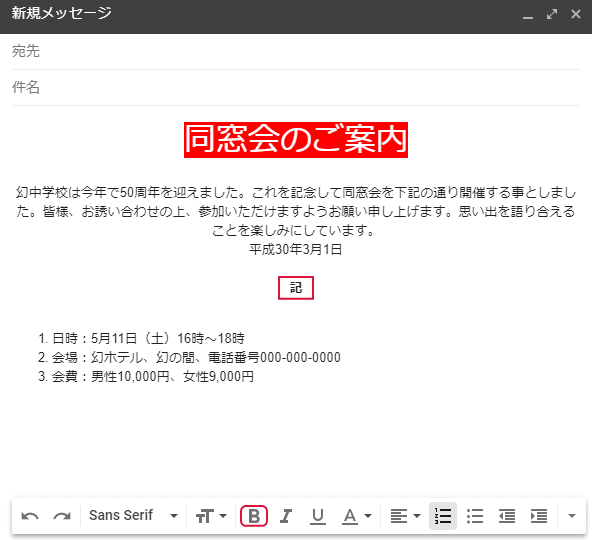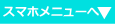Gmailでメールを装飾する方法を説明します


Gmailでメールを装飾する
Gmailは標準ではHTMLメール形式になっていて、HTMLメールは文字を装飾出来るので個人の間同士では大変に便利です。ここではGmailでメールを装飾する方法について説明します。
Gmailでメールを装飾するには、新規メッセージで「書式設定オプション」をクリックすると上に表示します。再度クリックすると消えます。
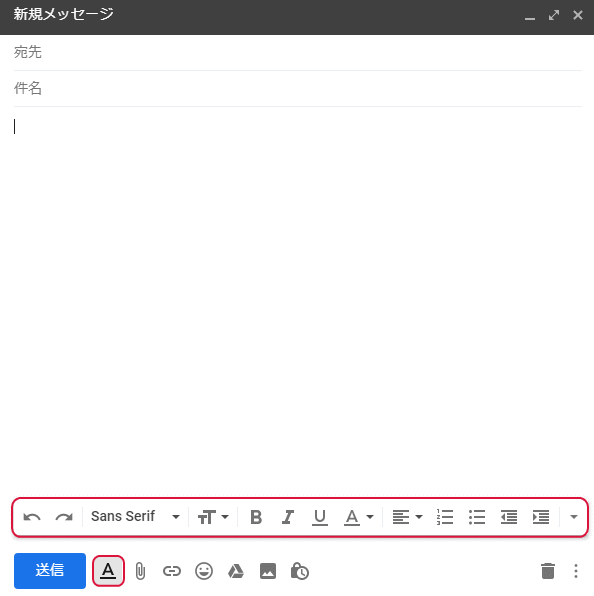
書式設定オプションのそれぞれの項目を説明します。

- 1 元に戻す
- 2 やり直す
- 3 フォント
- 4 サイズ
- 5 太字
- 6 斜体
- 7 下線
- 8 テキストの色
- 9 配置
- 10 番号付きリスト
- 11 箇条書き
- 12 インデント減
- 13 インデント増
- 14 その他の書式設定オプション
実際に文字を装飾してみます。新規メッセージを開き、まずは普通に文字を入力します。
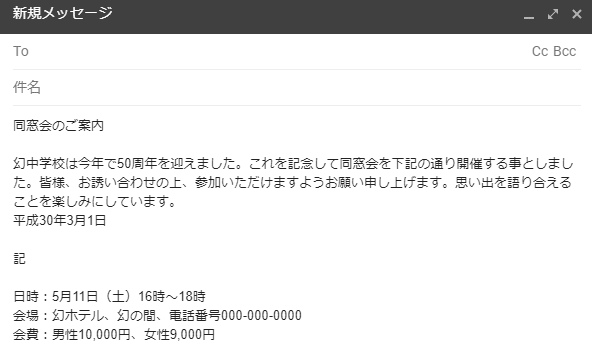
「プレーン テキスト モード」のチェックが外れている事を確認します。
作業途中、「元に戻す」、「やり直す」をクリックして元に戻したり、やり直す事が出来ます。
センタリング
センタリングしたい所をドラッグして選択し、「配置」をクリックし、中央揃えをクリックします。
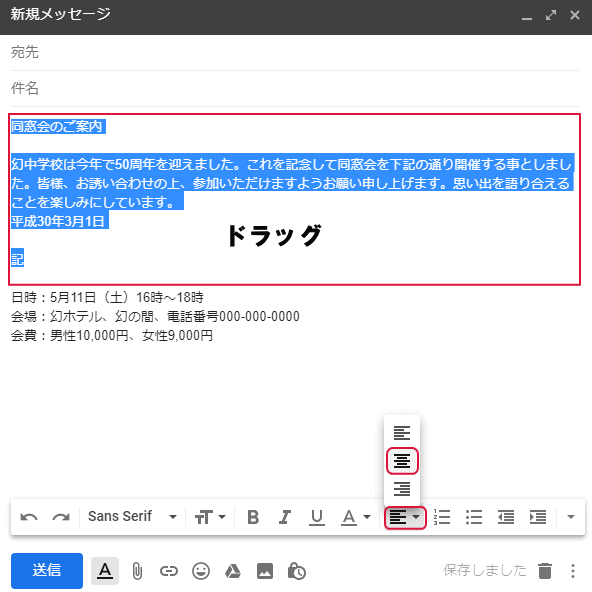
センタリングされました。
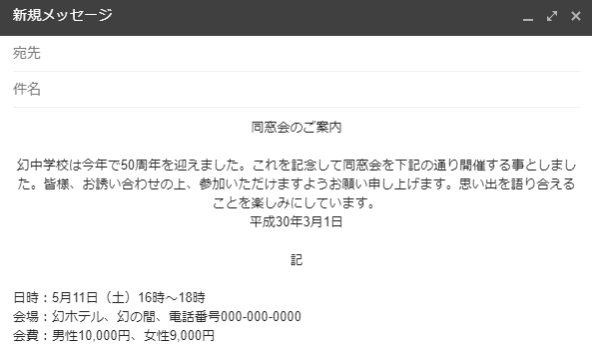
番号付きリスト
番号付きリストにしたい所をドラッグして選択し、「番号付きリスト」をクリックすると、番号付きリストになりました。
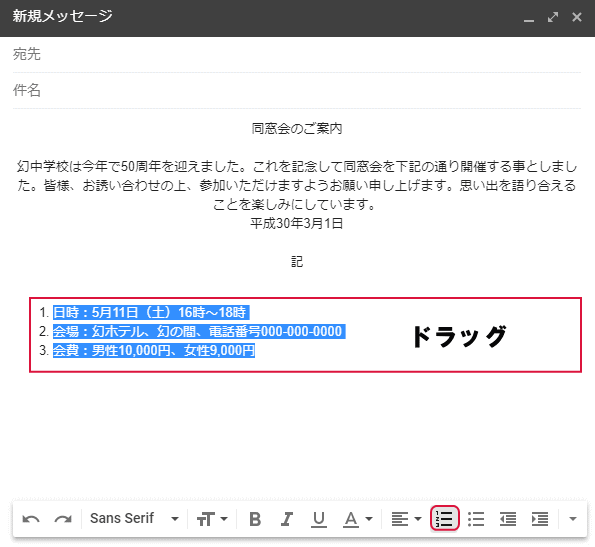
色と背景色を変える
文字の色や背景色を変えるには、変える部分をドラッグして「テキストの色」をクリックすると図のように背景色と色のパレットを表示するので、好みの色にタイルをクリックして選択します。
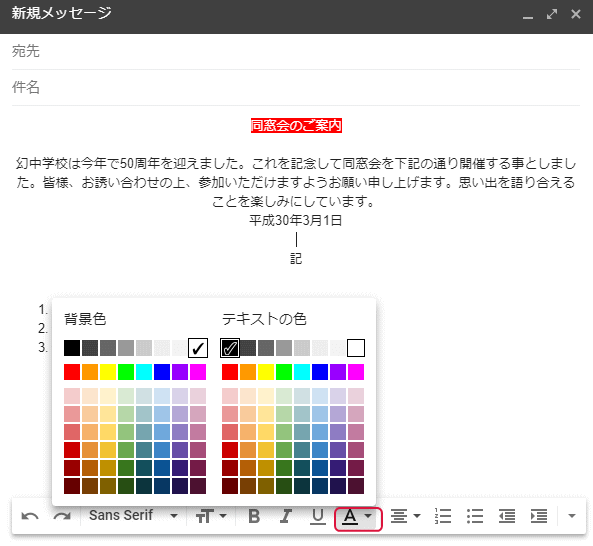
フォントサイズを変える
フォントサイズを変えるには、変える部分をドラッグして「サイズ」をクリックすると、小、標準、大、特大から選択出来ます。
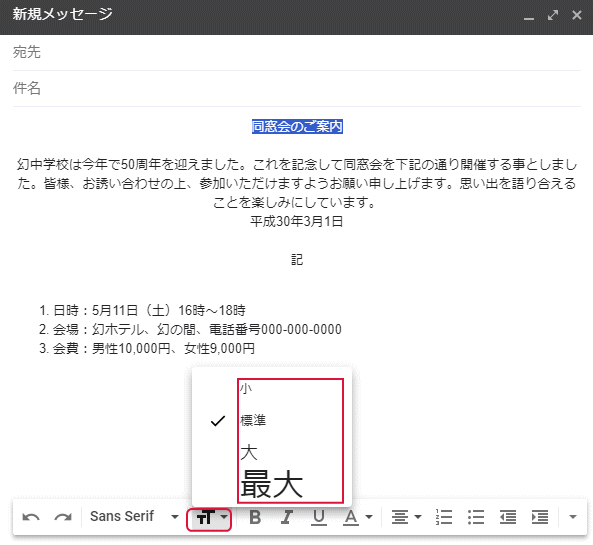
特大を選択してみると図のようになります。
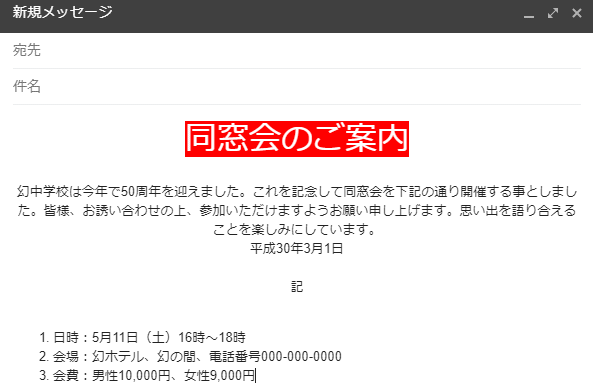
太字
太字にしたい部分をドラッグして、太字をクリックします。